Procedimientos para compartir el acceso a Azure Managed Grafana
Un equipo de DevOps puede crear paneles para supervisar y diagnosticar una aplicación o infraestructura que administra. Del mismo modo, un equipo de soporte técnico puede usar una solución de supervisión de Grafana para solucionar problemas de los clientes. En estos escenarios, varios usuarios acceden a una instancia de Grafana.
Azure Managed Grafana facilita esta colaboración, ya que le permite establecer los permisos personalizados en una instancia de su propiedad. En este artículo se explica qué permisos se admiten y cómo conceder permisos para compartir una instancia de Azure Managed Grafana con las partes interesadas.
Requisitos previos
- Una cuenta de Azure con una suscripción activa. Cree una cuenta gratuita.
- Una instancia de Azure Managed Grafana. Si aún no la tiene, cree una instancia de Managed Grafana.
- Debe tener permisos de administrador de Grafana en la instancia.
Roles de Grafana admitidos
Azure Managed Grafana admite los siguientes roles de Grafana:
- Administrador de Grafana: proporciona control total de la instancia, incluida la administración de asignaciones de roles, la visualización, edición y configuración de orígenes de datos.
- Editor de Grafana: proporciona acceso de lectura y escritura a los paneles de la instancia.
- Visor limitado de Grafana: proporciona acceso de solo lectura a la página principal de Grafana. Este rol no contiene permisos asignados de forma predeterminada y no está disponible para las áreas de trabajo de Grafana v9.
- Visor de Grafana: proporciona acceso de solo lectura a los paneles de la instancia.
Vaya al control de acceso basado en rol de Azure en Azure Managed Grafana para obtener más información sobre estos roles en Azure y aRoles de organización para obtener información sobre los roles de Grafana desde el sitio web de Grafana. El rol Visor limitado de Grafana en Azure se asigna al "Rol No básico" en la documentación de Grafana.
Adición de una asignación de roles de Grafana
Los roles de usuario y las asignaciones de Grafana están totalmente integrados en Microsoft Entra ID. Puede asignar un rol de Grafana a cualquier usuario, grupo, entidad de servicio o identidad administrada de Microsoft Entra y concederles permisos de acceso asociados a ese rol. Puede administrar estos permisos desde Azure Portal o la línea de comandos. En esta sección se explica cómo asignar roles de Grafana a usuarios en Azure Portal.
Abra la instancia de Azure Managed Grafana.
Seleccione Control de acceso (IAM) en el menú izquierdo.
Seleccione Agregar asignación de roles.

Seleccione un rol de Grafana para asignar entre Grafana Admin, Editor de Grafana, visor limitado de Grafana o visor de Grafanay, a continuación, seleccione Siguiente.
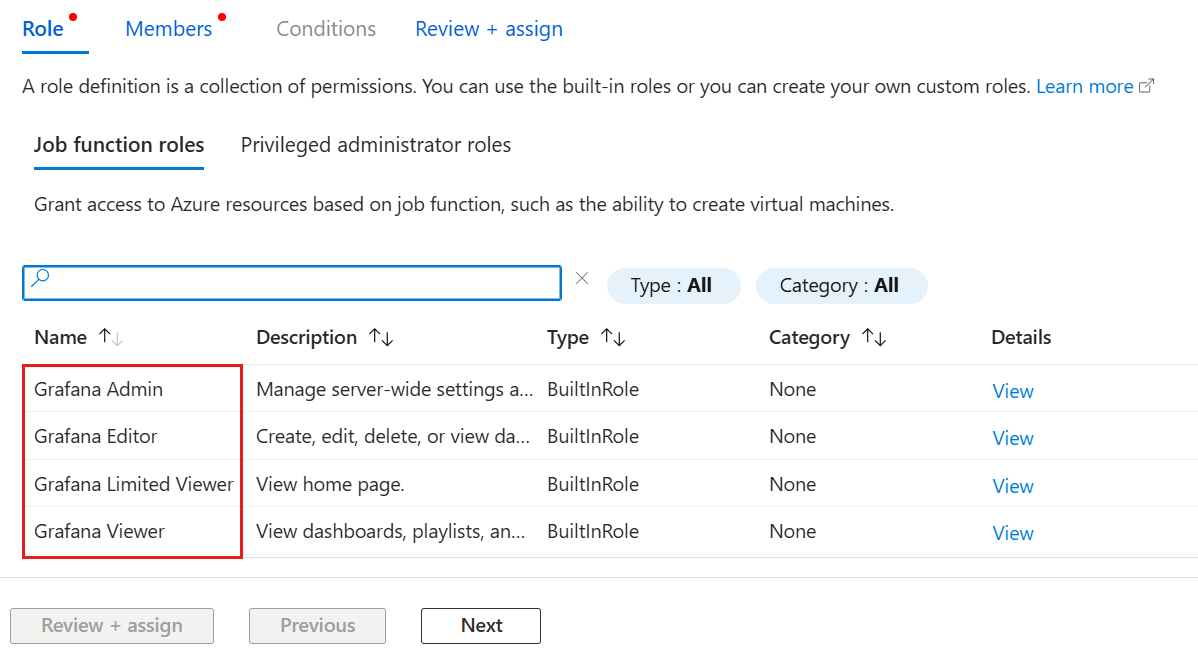
Elija si quiere asignar acceso a un usuario, un grupo o una entidad de servicio, o bien a una identidad administrada.
Haga clic en Seleccionar miembros, elija los miembros que quiere asignar al rol de Grafana y haga clic en Seleccionar para confirmar la selección.
Seleccione Siguiente y, después, Revisar y asignar para completar la asignación de roles.
Nota:
El uso compartido del nivel de origen de datos y de panel se realiza desde la aplicación de Grafana. Para obtener más información, consulte Uso compartido de un panel de Grafana y Permisos de origen de datos.